Операционная система «Andriod» имеет встроенный компонент «WebView», позволяющий встраивать веб-страницы в мобильные приложения. На основе данной технологии осуществляется быстрая сборка гибридных Android-приложений, использующих в качестве источника контента мобильную версию сайта. Для полноценной реализации достаточно написать легкое нативное приложение с меню и подключить к нему сайт через компонент «WebView».
Для чего это нужно?! Различные предприятия и компании, выпуская какие-либо продукты или сервисы на рынок, выполняют реализацию сайта и мобильного приложения. Разработка нативного Android-приложения занимает много времени и связана с высокими издержками. Чтобы ускорить и удешевить процесс, имеет смысл реализовать «гибрид», который будет задействовать в работе страницы веб-сайта. Несмотря на ограниченный функционал и зависимость от интернета, подобного приложения бывает вполне достаточно для предварительного тестирования и оценки со стороны интернет-пользователей.
Подобный подход тесно пересекается с таким понятием, как «MVP-продукт» — модель продукта с минимальной функциональностью, который позволяет произвести предварительный анализ и оценку со стороны целевой аудитории ещё до момента реализации полноценной версии. Это ведёт к сокращению рисков для бизнеса, а также позволяет собрать дополнительные функциональные требования к продукту от реальных пользователей. Со временем, гибрид на основе «WebView» может быть преобразован в полноценное нативное мобильное приложение.
WebViewer 2.0. Просмотр моделей и библиотек
Какие преимущества и недостатки у «WebView» Android-приложений? Плюсами служит быстрая и дешевая реализация по сравнению с нативными продуктами. К минусам можно отнести зависимость от интернета, более долгая скорость загрузки контента, ограниченный функционал.
Отдельно можно выделить проблемы с безопасностью с точки зрения пользователя. Мобильные приложения на основе компонента «WebView» имеют доступ к конфиденциальной информации и персональным данным. Всегда возникает риск их недобросовестного использования и/или утечки.
Ранее, приложения на основе «WebView» можно было разрабатывать и для пользователей платформы «iOS», но компания «Apple» запретила их распространение в официальном магазине «AppStore». Таким образом, реализовать подобным образом iOS-приложение можно, но на следующей стадии возникнет проблема с его распространением.
«WebView»-приложения — это хорошее решение для быстрого и дешевого запуска продукта на основе мобильной версии сайта. Если вы хотите протестировать свою идею, то более рационального решения и не придумаешь.
Комментарии
Хотите узнать все
подробности о своём
сайте, звоните:
Источник: testirovanie24.ru
Html viewer что это за программа
Рекламы должно быть в меру. Но если она появляется во всевозможных местах, адаптируясь или ломая привычную страницу сайта, вероятно компьютер подхватил зловред Web Viewer Pro. Что это за программа, что делает с компьютером и как ее удалить читайте под катом.
Веб-приложение и веб-сайт: разница за 8 минут
О программе
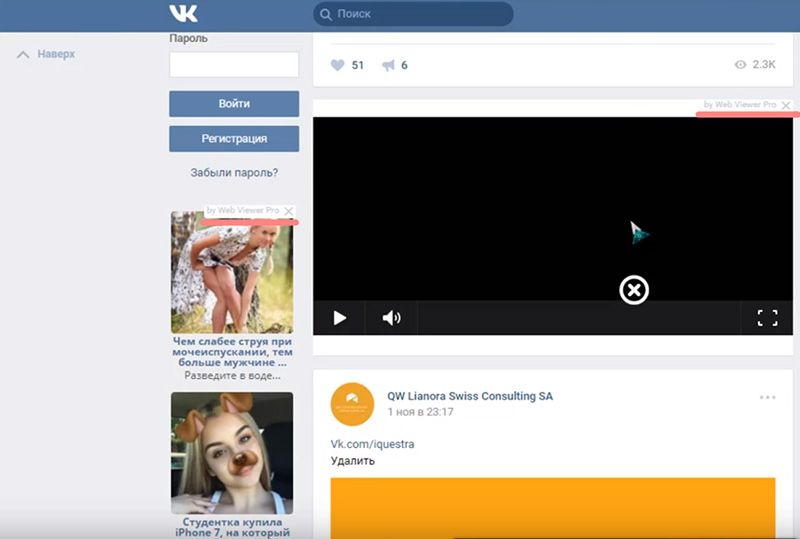
Web Viewer Pro распространяется на компьютеры пользователей с помощью так называемого бандлинга. После установки, ведет себя довольно агрессивно, изменяя пользовательские настройки. Например, Web Viewer Pro может:
- Изменить стартовую страницу браузера.
- Изменить систему поиска по умолчанию.
- Изменить ярлык браузера, добавив собственные правки для модификации.
- Внедрить рекламные баннеры и JS скрипты на страницы всех посещаемых социальных сетей и сайтов.
- Установить расширения в браузер.
- Установить другое программное обеспечение, требующее оплату за непонятный функционал или настойчиво показывающее рекламу.
Как удалить Web Viewer Pro?
Для удаления вируса делайте следующее:
-
Откройте Диспетчер задач (Ctrl+Shift+Esc), найдите во вкладке процесс Web Viewer Pro Sentinel и Web Viewer Pro Update (не исключены другие названия), выделите их и нажмите «Снять задачу».
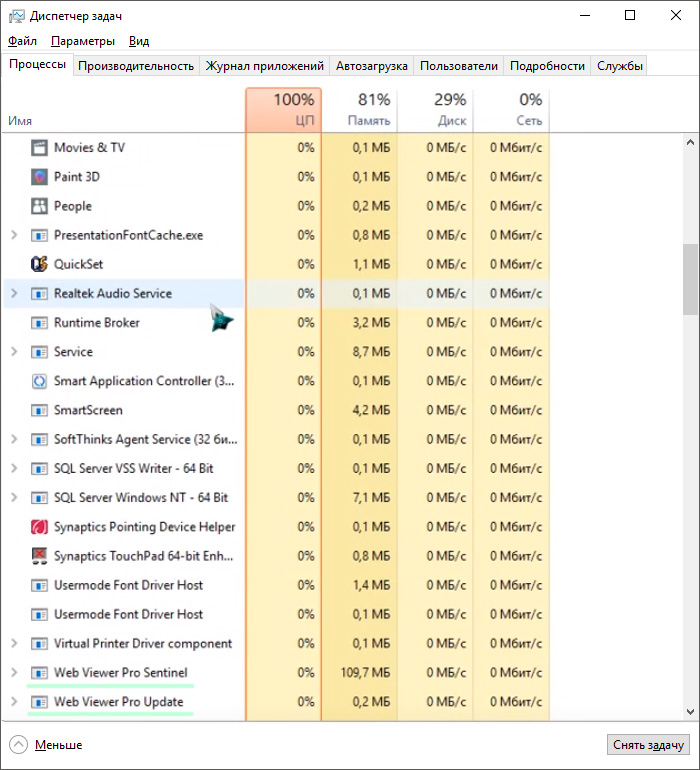
С помощью комбинации клавиш Win+R вызовите строку Выполнить и задайте команду appwiz.cpl. Найдите Web Viewer Pro и удалите с компьютера.
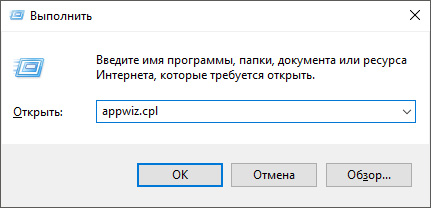
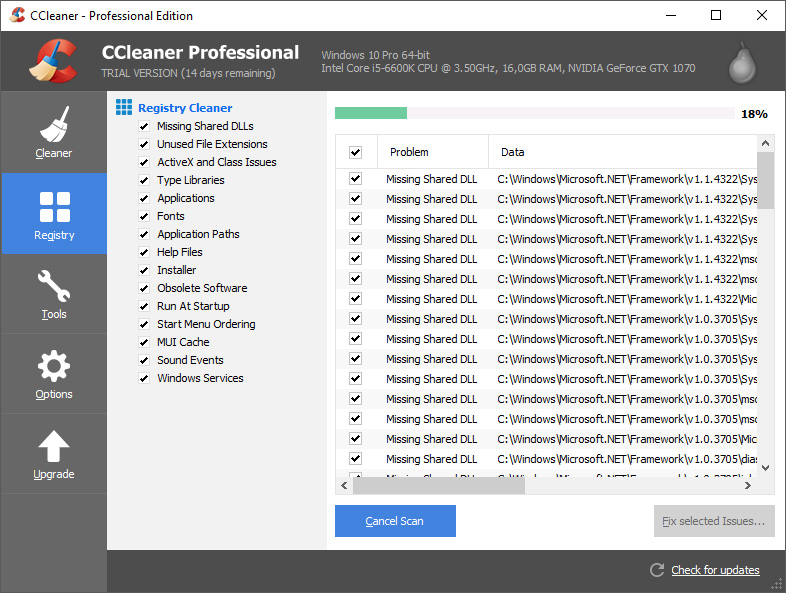
Дополнительно, можно вручную можно открыть папку Temp и удалить временные файлы. Откройте строку выполнить (Win+R) и введите %TEMP%.
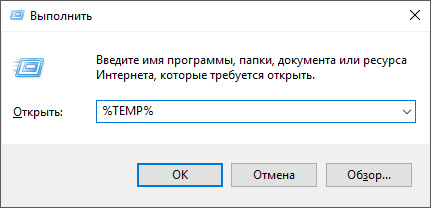
Если в настройках браузера были изменены поисковик и начальная страница, верните их в первоначальное состояние. На примере Google Chrome, откройте Настройки (в поисковой строке chrome://settings) пролистайте до раздела Поисковая система, выберите Яндекс, Google или иную предпочитаемую систему поиска.
Для задания страницы, опуститесь до Запуск Chrome – Заданные страницы. Нажмите на 3 точки, чтобы удалить страницу зловреда. А затем выберите новую страницу или параметры «Ранее открытые вкладки» или «Новая вкладка».
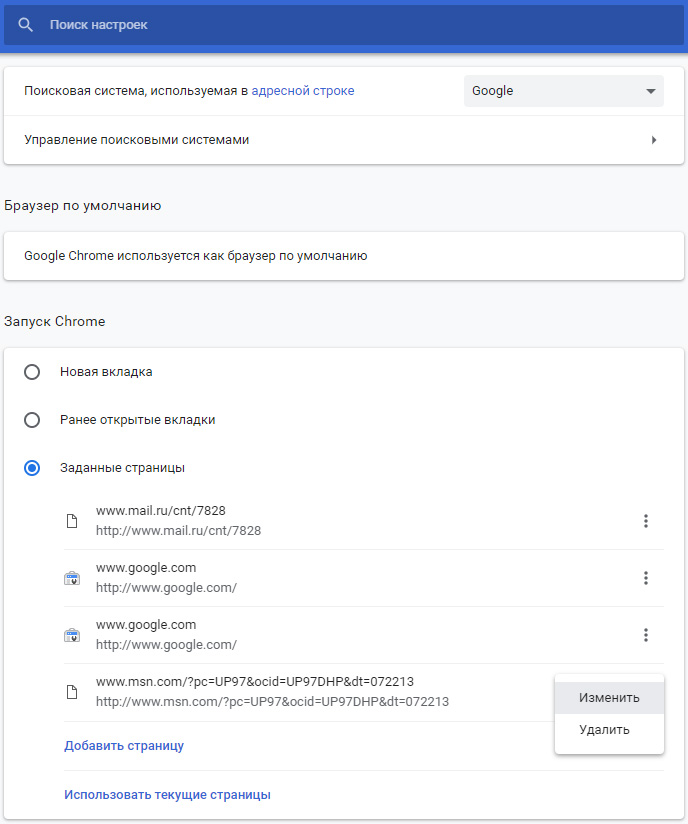
Чтобы уменьшить риски заражения подобными программами, внимательно читайте каждый пункт установки любого программного обеспечения и не скачивайте/открывайте сомнительного рода файлы. Если тяжело определить, какой файл сомнительный, а какой нет, используйте на компьютере полноценный антивирус или так называемые программы песочницы, для предупреждения установки второстепенного или вредоносного софта.

В последнее время многие пользователи стали получать системные push-уведомления на своих Андроид устройствах – “Отключите опасное приложение”. В отдельных случаях предлагается и вовсе удалить программу, которая может нарушить работу устройства. Причем угрожать системе может как системный софт, так и установленные сторонние приложения. Сегодня мы расскажем: что означают все эти “Опасные” сообщения, стоит ли их выполнять и как, при желании, удалить такие предупреждения.

Предупреждение об опасном приложении
Что это за предупреждение?
Для начала давайте разберемся с источником этих сообщений, неужели указываемые программы действительно опасны для пользователя? Более чем 65% всех современных устройств имеют предустановленные антивирусы (Dr.Web, Kaspersky, ESET, AVG и др). Но даже такие цифры не остановили разработчиков из Google, которые решили создать встроенную защиту с эвристическим наблюдением. Такой базовый антивирус называется “Google Play Защита”, именно он вызывает появление пуш-уведомлений.

Новая опция – Google Play Protect
Google Play Protect – это обновленная и улучшенная комплексная защита вашего Андроид устройства, ранее известная как Google Verify Apps. Главная цель защитника – комплексная проверка программ и ОС на наличие вирусного и потенциально небезопасного софта. Защитник активен постоянно – он сканирует всю базу приложений Плей Маркета, он постоянно проверяет уже установленные программки.
По сути, компания Google объединила в этом универсальном защитнике все ранее используемые опции безопасности, плюс – добавила новые алгоритмы машинного обучения и искусственный интеллект. Опция Google Play Protect появилась с версией Android O (8.0), но активна она с версии 5.1 и выше.
Именно эта технология вызывает появление сообщений “Отключите (удалите) опасное приложение”. Самое интересное – очень часто указываемый софт не является вирусом. Иногда защитнику достаточно лишнего разрешения, администрирования, root-доступа или отсутствия цифровой подписи у программки, что бы указать на опасность. Например, под каток попали Engineermode, Html Viewer, KingRoot, Kinguser и прочие. Из указанных примеров видно, что есть программы, которые нужны для рутирования, а с root-правами, к слову, в последних версиях Андроид огромные проблемы.
Часто система дает сбой, например, совсем недавно пользователи удивлялись, что Защита определила всю “Систему Android” в опасные приложения. Видимо, это была кастомная прошивка, которая не зашла защитнику – другого нормального объяснения я не нахожу. не может.
Опасное приложение HTML Viewer – как удалить?
Давайте кратко рассмотрим пример с программкой HTMLViewer, которую после очередного обновления Play Защита также зачислили в ряды “опасных”. Причем, любое сканирование сторонними антивирусами не видит в нем угрозы. На проверку все оказывается проще.
HTML Viewer – это небольшая программка для просмотра html-кода страниц мобильных браузеров. Относится она к приложению Android System WebView, которое уже давно идет в системе по умолчанию.
Получается, что раньше этот процесс был безопасным, но теперь, что-то может угрожать пользователям. Что бы удалить угрозу и предупреждения, вам нужно просто остановить приложение Android System WebView.
Как убрать предупреждение об опасном приложении
Итак, у вас есть несколько вариантов, которые уберут вот такие push-уведомления из телефона:
- Выполнить требования защитника и нажать на активную ниже кнопку “Отключить” или “Удалить”. Тут решать вам – нужен этот софт на телефоне или нет.
- Отдельно проверить список разрешений, которые запрашиваются при работе программ. Деактивируйте ползунки на всех, которые могут так или иначе влиять на перехват информации в системе. Проверить список можно через “Настройки” – “Разрешения”, либо открыть информацию о софте, а чуть ниже будет список.
- Попробовать скинуть все данные по опасной программке – кэш, данные.
- Запустить сторонний антивирус и прогнать через глубокую проверку весь Андроид.
- Если ничего не боитесь, то – отключить саму “Play Защиту”, которая будет постоянно вам указывать на угрозы. Делается это просто: пройдите в “Настройки” – “Google” – “Безопасность” – “Google Play Защита”. В открывшемся меню отключите ползунок напротив “Проверять угрозы безопасности”.

Отключение функции Play Защита
Заключение
Теперь вы знаете, что это за предупреждение об опасности на Android и насколько это соответствует реальности. Конечно, я не агитирую просто так отключать этот встроенный антивирус от Гугл, но их политика “угрозы таятся везде” часто начинает мешать. Если вы уверены в указанном приложении и его источниках, то можете спокойно деактивировать защитную опцию.
STDU Viewer – это небольшая программа, разработанная для просмотра PDF-файлов, но позиционируется разработчиками как универсальный просмотрщик для любых типов файлов. Распространяется полностью на бесплатной основе. Его функционал заточен только на просмотр файлов. Редактировать что-либо у вас не получится.

Особенности программы
Главной особенностью программы является наличие двух версий:
- Обычной, которая устанавливается на компьютер;
- Портативной. Данная версия не требует установки на компьютер. Всё что вам нужно будет сделать – это достать исполняемый файл из архива и запустить его. Запуск портативной версии программы может быть произведён даже со стороннего носителя.
Далее рассмотрим весь функционал программы более подробно.
Просмотр электронных документов
В программе вы можете просматривать PDF и другие электронные документы (файлы формата TIFF, XPS, DjVu и др.). Благодаря этому вы можете избавить себя от необходимости устанавливать на компьютер кучу программ, предназначенных для просмотра конкретного типа файла.

Из основных функций просмотра можно выделить возможность масштабировать документ и выбирать количество одновременно отображаемых страниц. Если нужно, то страницы можно развернуть, воспользовавшись соответствующим инструментом в верхней панели.
Поиск по документу
В программе реализована возможность поиска по тексту в PDF-документе. Однако поиск может не срабатывать в некоторых видах файлах, например, когда текст представлен изображением. Результаты поиска отображаются в левой части экрана, а также подсвечиваются в основной части с текстом.
Копирование данных из документа
Вы можете выделить текст, изображение или какой-нибудь другой элемент в документе и скопировать его, используя специальный пункт в контекстном меню или воспользовавшись комбинацией клавиш Ctrl+C. Скопированные данные могут быть вставлены в какое-нибудь другое приложение либо отправлены кому-то ещё.

Единственным ограничением при копировании контента из документа, является наличие защиты у последнего. В таком случае что-либо скопировать стандартным функционалом STDU Viewer вряд ли получится.
Печать документов
Содержимое некоторых файлов, если это позволяет сделать их расширение, может быть отправлено на печать. Для этого нужно нажать на соответствующую кнопку в верхнем меню. После открывается окно с настройками печати.

Конвертация документов в текст и картинки
В функционале программы предусмотрена возможность экспорта файла в текстовый документ или изображение. Для этого раскройте контекстное меню «Файл» и там найдите пункт «Экспортировать как».

Преимущества и недостатки
Сама по себе STDU Viewer – это отличная программа. Рассмотрим все её преимущества и недостатки более подробно.
Преимущества
- Интерфейс максимально прост и понятен даже пользователям, что с компьютером на «вы»;
- Есть возможность просмотреть электронные документы разных форматов (не только PDF);
- Распространяется полностью бесплатно, имеет открытый исходный код;
- Несмотря на то, что программа бесплатна в ней вы вряд ли встретите какой-либо рекламный контент;
- В программе реализованы только самые необходимые функции, что значительно упрощает работу с ней;
- Есть поддержка русского языка.
Недостатки
- Некоторым пользователям будет недостаточно имеющегося функционала;
- Интерфейс программы внешне выглядит несколько устаревшим.
STDU Viewer – это отличная программа для просмотра документов различных форматов. Однако в ней нет какого-либо дополнительного функционала, что может стать недостатком для определённой категории пользователей.
Похожие записи:
- Как активировать ворд 2007
- Как ввести адрес в диспетчер файлов компьютера
- Как восстановить закладки на телефоне
- Как делать звуковые схемы
Источник: digitalgenie.ru
Web viewer pro что это за программа
Зловред — это программа или расширение для браузеров, который, пользуясь невнимательностью пользователя, может проникать в операционную систему и менять настройки в вашем браузере.
Из самых популярных совершаемых действий можно выделить:
- установка расширений в браузеры;
- подмена стартовой страницы;
- подмена поисковой системы;
- подмена ярлыков браузеров;
- внедрение баннеров и js скриптов на страницы сайтов;
- отключение обновлений браузеров;
- установка «своего» браузера по умолчанию;
- установка ПО, настойчиво требующего оплаты какого-то непонятного функционала;
- установка freemium игр без спроса пользователя;
- установка своих драйверов в систему для перехвата и модификации трафика.
Бороться с таким софтом, как Web Viewer Pro, помогает Чистилка.

Как удалить by Web Viewer Pro
Поэтому удаление одного файла, как правило, не приводит к нужному результату. Нужно проделать целый ряд операций, или попробовать несколько способов, если один не получился. Ведь многое зависит от разновидности операционной системы и ее настроек.
Начинать действия нужно, конечно, с запуска антивируса, причем сканирование нужно провести несколько раз подряд:
- экспресс-сканирование;
- полное сканирование диска;
- сканирование при загрузке ОС (указывается в настройках антивируса).
Это действие, хотя и не приведет к удалению by Web Viewer Pro, почистит диск от других угроз и гарантирует, что не заражены вирусами другие файлы и программы. Рекомендуется также в браузере почистить кэш и куки в настройках. Больше того, желательно удалить с экрана ярлык браузера, так как такого вида вирусная реклама часто скрытым способом внедряется через ярлык, подменяя собой запуск реального браузера.

вызов командной строки
Обратите внимание, что должно быть точно указана папка, в которой расположена программа, о чем говорилось выше. Эта команда проводит удаление by Web Viewer Pro корректным способом.
Однако крайне рекомендуется проверить, не остались ли следы этого вируса в реестре. Для удаления из реестра можно использовать известный инструмент regedit. Вызывается он аналогично cmd из поисковой строки. Затем можно удалять перечисленные выше файлы один за другим:
- HKEY_CURRENT_ USERSoftwareMicrosoftWindowsCurrentVersionUninstall webviewerproinstall;
- HKEY_CURRENT_ USER SoftwareMicrosoftWindowsCurrentVersionUninstallwebviewerpro…
и так далее. Естественно, при этом нужно обладать правами администратора.
Как правило, этих действий достаточно, чтобы удалить by Web Viewer Pro надежно и навсегда.
Рекламы должно быть в меру. Но если она появляется во всевозможных местах, адаптируясь или ломая привычную страницу сайта, вероятно компьютер подхватил зловред Web Viewer Pro. Что это за программа, что делает с компьютером и как ее удалить читайте под катом.
О программе
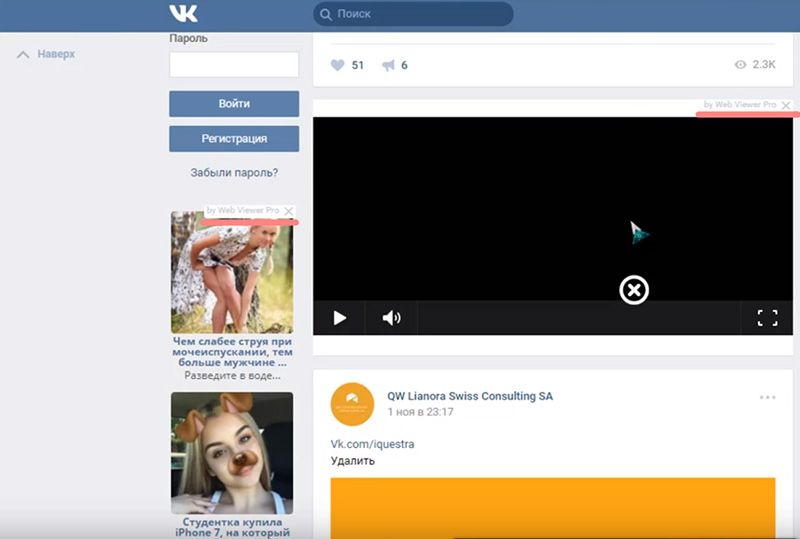
Web Viewer Pro распространяется на компьютеры пользователей с помощью так называемого бандлинга. После установки, ведет себя довольно агрессивно, изменяя пользовательские настройки. Например, Web Viewer Pro может:
- Изменить стартовую страницу браузера.
- Изменить систему поиска по умолчанию.
- Изменить ярлык браузера, добавив собственные правки для модификации.
- Внедрить рекламные баннеры и JS скрипты на страницы всех посещаемых социальных сетей и сайтов.
- Установить расширения в браузер.
- Установить другое программное обеспечение, требующее оплату за непонятный функционал или настойчиво показывающее рекламу.
Как удалить Web Viewer Pro?
Для удаления вируса делайте следующее:
-
Откройте Диспетчер задач (Ctrl+Shift+Esc), найдите во вкладке процесс Web Viewer Pro Sentinel и Web Viewer Pro Update (не исключены другие названия), выделите их и нажмите «Снять задачу».
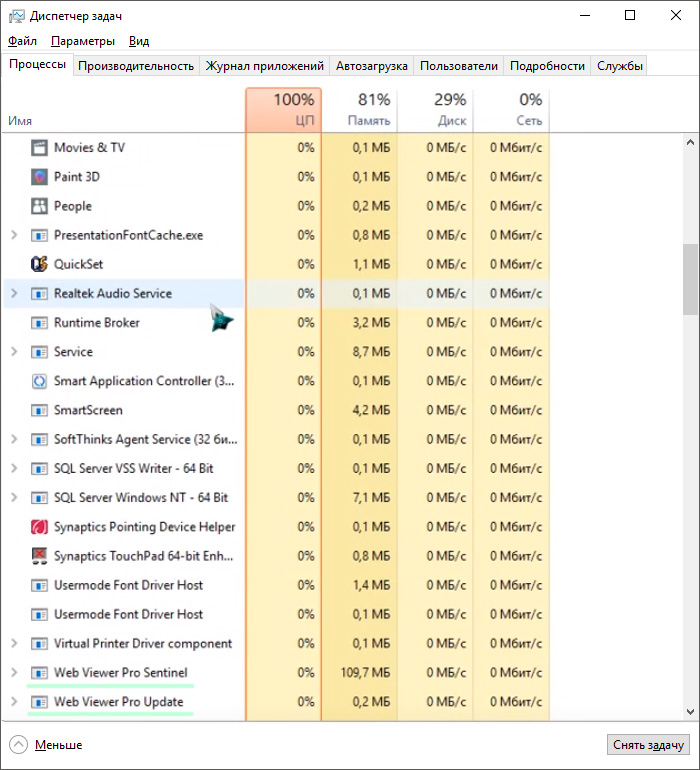
С помощью комбинации клавиш Win+R вызовите строку Выполнить и задайте команду appwiz.cpl. Найдите Web Viewer Pro и удалите с компьютера.
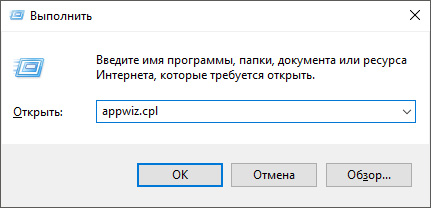
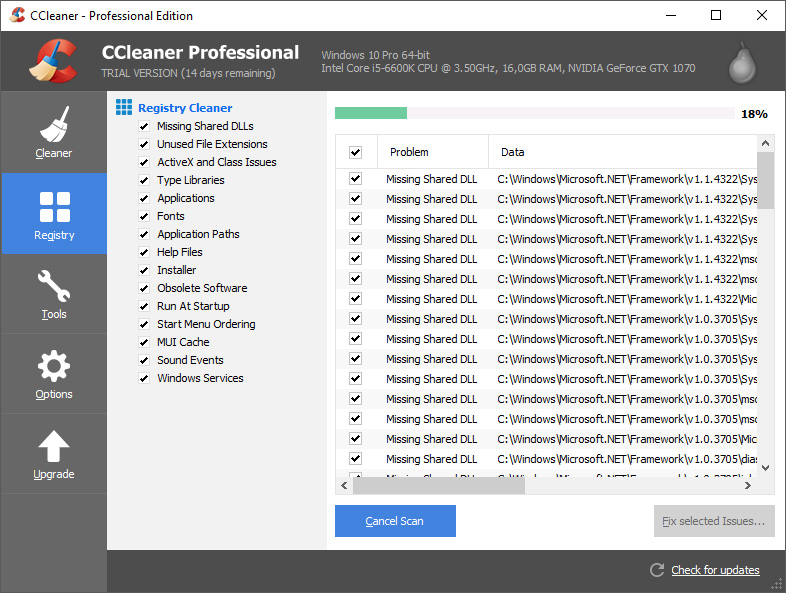
Дополнительно, можно вручную можно открыть папку Temp и удалить временные файлы. Откройте строку выполнить (Win+R) и введите %TEMP%.
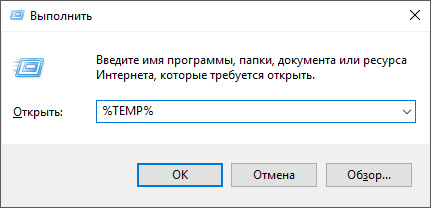
Если в настройках браузера были изменены поисковик и начальная страница, верните их в первоначальное состояние. На примере Google Chrome, откройте Настройки (в поисковой строке chrome://settings) пролистайте до раздела Поисковая система, выберите Яндекс, Google или иную предпочитаемую систему поиска.
Для задания страницы, опуститесь до Запуск Chrome — Заданные страницы. Нажмите на 3 точки, чтобы удалить страницу зловреда. А затем выберите новую страницу или параметры «Ранее открытые вкладки» или «Новая вкладка».
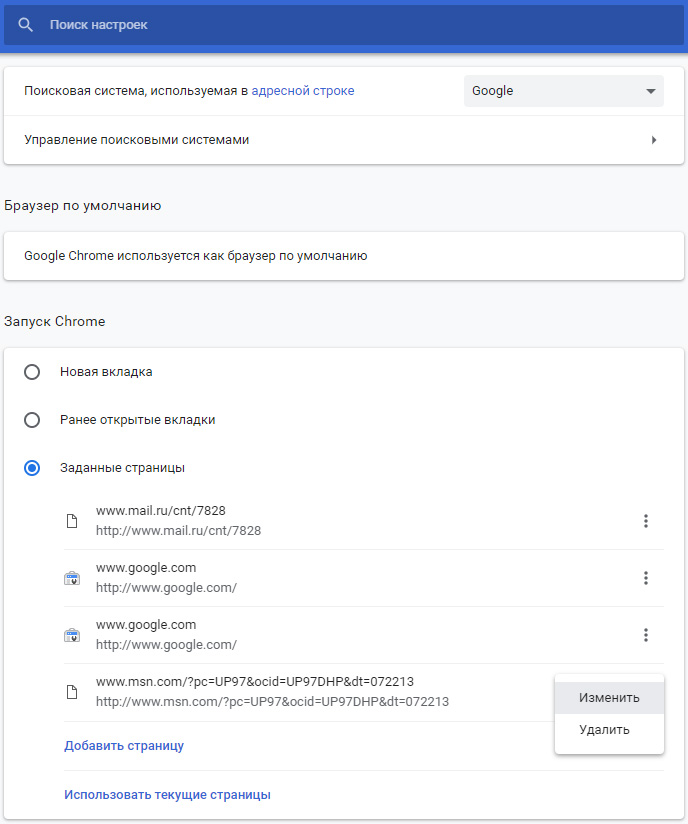
Чтобы уменьшить риски заражения подобными программами, внимательно читайте каждый пункт установки любого программного обеспечения и не скачивайте/открывайте сомнительного рода файлы. Если тяжело определить, какой файл сомнительный, а какой нет, используйте на компьютере полноценный антивирус или так называемые программы песочницы, для предупреждения установки второстепенного или вредоносного софта.
Источник: teh-fed.ru